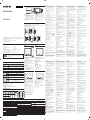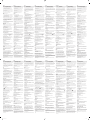Samsung WM75B Manualul utilizatorului
- Categorie
- Accesorii mixer / robot de bucătărie
- Tip
- Manualul utilizatorului

BN68-14173B-00
Quick Setup Guide
WM75B WM85B
Parts
Installing the OPS Case (Sold separately)
* When the OPS case needs to be installed, be sure to install the OPS case first before the product.
* Before installing the OPS Case and OPS module, make sure to remove the power cable from the product to completely cut off the power supply.
* Use the two types of screws correctly.
* Remove the sticker on the connector before proceeding with step 3.
1
4 5
2
3
Screw (M4 x L8) x 4
Screw (M3 x L6) x 2 Screw (M3 x L6) x 2
1
Power button & indicator
• Press the button to turn on the product and press and hold
the button to turn off the product.
* The power indicator is off when the product is turned on.
* The power indicator is on when the product is turned off.
• In writing mode, shortly press the Power button to switch to
the screen saver mode.
2
The pen is magnetic. Keep it by attaching to the marked location.
3
Connect the OPS case to the product and insert the standard
OPS module into the case. You can purchase the OPS case
and module separately.
:
Before inserting the OPS module, make sure to remove
the power cable from the product to completely cut off the
power supply.
* OPS refers to the Intel Open Pluggable Specification.
*
Troubleshooting Guide
Issues Solutions
Touching does not work when
HDMI connection is used.
Check whether the TOUCH port on the product is connected to a USB port on the PC using the
supplied USB cable.
Specifications
Model Name
Panel Size
Display area
Power Supply
Refer to the label at the back of the product as the standard voltage can vary in different countries.
Environmental
considerations
Operating Temperature: 0 °C – 40 °C (32 °F – 104 °F)
Humidity: 10% – 80%, non-condensing
Storage
*
required to take adequate measures.
* For detailed device specifications, visit the Samsung website.
*
(*Shielded Twist Pair)
* For EXTERNAL (USB 3.0), connect a USB terminal that can support under 100 W.
Wall Mount Kit Specifications
1 Model
Name
2
in millimeters C (mm) 3 Standard
Screw 4 Quantity
C
C
5
Wall mount adapter
6
Product
7
Wall mount bracket
400 x 400
M8 4
600 x 400 37 - 38
Contact SAMSUNG WORLD WIDE
Customer Care Centre
02-201-24-18
072 726 786
CYPRUS
CZECH
800-7267
01 48 63 00 00
Customer Care Centre
0818 717100
8000-7267
8-800-77777
261 03 710
023 207 777
Customer Care Centre
Chamada para a rede fixa nacional
SWEDEN 0771-400 300
0800 726 786
TURKEY 444 77 11
UK 0333 000 0333
* Recommended hours of use per day of this product is under 16 hours. If the product is used for longer than 16 hours a day, the
warranty may be void.
* The colour and the appearance may differ depending on the product, and the content in the manual is subject to change without
prior notice to improve the performance.
* Download the user manual from the following Samsung Website for further details.
Checking the Components
1
2
Warranty card (Not available in some locations)
3
Regulatory guide
4
Waste Electrical & Electronic Equipment
5
Power cord
6
USB cable
7
Touch Pen x 2
8
Contact the vendor where you purchased the product if any components are missing.
Components may differ in different locations.
Refer to the installation guide for the WMB stand or wall mount (available for optional purchase).
The terms HDMI and HDMI High-Definition Multimedia Interface, and the HDMI Logo are
States and other countries.
Screen Elements
PEN MODE BRUSH MODE
EXPORT
IMPORT
You can view the screen of a mobile device or PC connected to the product,
or import data such as images from a connected USB or network drive.
• Tap on the left or right side of the screen to open the IMPORT
EXPORT window. Then, tap IMPORT to select the desired device.
1
Displays the screen from a mobile device by using Smart View or
Screen Mirroring function.
2
Displays your PC screen imported using HDMI, DisplayPort,
USB-C, OPS connection or Wireless Display.
3
You can display the screen shared from your PC, mobile, or tablet.
4
Import videos, images, native FLIP files, or document files from a
USB device.
5
Connect the network to access the Internet from the product like
accessing the Internet from a computer.
6
* The native FLIP format (.iwb) refers to files that are directly saved
from the device and only supported by FLIP devices.
*
Supported video file formats: avi, mkv, asf, wmv, .mp4, mov, 3gp, vro,
mpg, mpeg, ts, tp, trp, flv, vob, svi, m2ts, mts, .webm, .rmvb
*
* Supported document file formats: DOC, PPT, PDF, XLS
You can export your created rolls in various ways.
• Tap on the left or right side of the screen to open the IMPORT
EXPORT window. Then, tap EXPORT to select the desired menu.
1
Send your created rolls via email.
2
Print your created rolls.
3
Export your created rolls to a connected USB device.
4
Export your created rolls to a registered and connected network
drive.
5
Send the roll to a mobile device.
6
Share your screen with selected devices.
1
IMPORT
to the product, or import data such as images from a
connected USB or network drive.
EXPORT: Share your creations in various ways.
2
Tap to select a mode. You can select from PEN MODE or
BRUSH MODE.
3
Tap to open the Palette. You can select the colour and
thickness of the pen and the highlighter.
4
Use math tools to make geometric constructions and take
measurements.
5
Select the area you want to edit, capture, send in an email,
print, or search.
6
Undo or redo the last action.
• If any page editing actions such as page adding, deleting,
and moving are found, is reset.
7
You can add or delete a page, and you can also navigate
through pages on the current roll.
8
Create a layer to write or draw on over the screen which can
also be saved the captured image.
9
Bring out Miniboard to take notes or draw as a separate layer
above the viewer or source screen.
0 Tap to search the internet.
! Tap to see more options available in the menu.
@ Close the current roll and create a new roll.
# See page lines.
$ Scroll through pages.
% Scroll the black area to move the pages.
* BRUSH MODE
Changes in the thickness depending on the area touching the
Brush use is recommended.
BRUSH MODE supports single touch only.
Dansk
Hurtig opsætningsvejledning
* Det anbefales at bruge dette produkt i under 16 timer om dagen. Hvis produktet
bruges i over 16 timer om dagen, ophæves garantien muligvis.
* Farven og udseendet kan – afhængigt af produktet – være anderledes, og
indholdet i brugervejledningen kan ændres uden forudgående varsel for at
forbedre ydelsen.
* Download brugervejledningen fra hjemmesiden for yderligere detaljer.
* Der henvises til beskrivelserne på forrige side.
Dele
1
• Tryk på knappen for at slå produktet til, og tryk og hold knappen inde for at slå
produktet fra.
•
pauseskærm.
2 Pennen er magnetisk. Opbevar den ved at anbringe den på det afmærkede sted.
3 Slut OPS-enheden til produktet, og indsæt standard-OPS-modulet i enheden.
OPS-modulet kan købes separat.
Installation af OPS-enheden (sælges separat)
* Når OPS-enheden skal installeres, skal du installere OPS-kabinettet før selve
produktet.
* Før du installerer OPS-enheden og OPS-modulet, skal du fjerne strømkablet fra
produktet for helt at slukke for strømforsyningen.
* Brug de to skruetyper korrekt.
* Fjern mærkaten på stikket før du går videre med trin 3.
Skærmelementer
1 IMPORT: Få vist en skærm fra en mobil enhed eller en pc, der er sluttet til
produktet, eller importér data som f.eks. billeder fra et tilsluttet USB-drev eller
et netværksdrev.
EXPORT: Del det, du har skabt på forskellige måder.
2 Tryk for at vælge en tilstand. Du kan vælge mellem PEN MODE eller BRUSH
MODE.
3 Tryk for at åbne paletten. Du kan vælge farve og tykkelse for pennen og din
highlighter.
4 Brug matematikværktøjerne til at oprette geometriske konstruktioner og tage
mål.
5
6 Fortryd eller opdater den sidste handling.
• Hvis der tilføjes, slettes eller flyttes rundt på sider, nulstilles .
7 Du kan tilføje eller slette en side, og du kan også navigere gennem sider på den
nuværende rulle.
8 Opret et lag, hvor du kan skrive eller tegne på skærmen, og som også kan
gemmes sammen med billedet, der er optaget.
9 Åbn Miniboard for at tage noter eller tegne som et separat lag over fremviseren
eller kildeskærmen.
0 Tryk for at søge på internettet.
! Tryk for at se flere tilgængelige muligheder i menuen.
@ Luk den aktuelle liste, og opret en ny liste.
# Se sidelinjer.
$ Scroll gennem sider.
% Scroll i det sorte område for at flytte siderne.
* -BRUSH MODE
Ændringer i tykkelsen afhængigt af området, der berører skærmen, gælder straks.
(Maks.0 cm)
Det anbefales at bruge børsten.
BRUSH MODE understøtter kun enkelt-tryk.
IMPORT
Du kan få vist en skærm fra en mobil enhed eller en pc, der er sluttet til produktet,
eller importere data som f.eks. billeder fra et tilsluttet USB-drev eller et
netværksdrev.
• MOBILE, PC, SMARTVIEW+, USB, INTERNET, WORKSPACE
EXPORT
Du kan eksportere de lister, du har skabt, på forskellige måder.
• EMAIL, PRINT, USB, MOBILE, NETWORK DRIVE, SCREEN SHARE
Specifikationer til vægbeslag
123
4567
*
forårsage radiointerferens, hvilket betyder, at brugeren bliver nødt til at tage de
fornødne forholdsregler.
* Hvis du ønsker flere enhedsspecifikationer, skal du besøge webstedet Samsung.
Hrvatski
Kratki vodič za postavljanje
*
*
prethodne obavijesti.
*
preuzeti s web-mjesta.
*
Dijelovi
1
•
•
2
3
Instaliranje OPS kućišta (prodaje se zasebno)
*
proizvoda.
*
* Dvije vrste vijaka koristite ispravno.
*
Elementi zaslona
1
IMPORT
povezanom s proizvodom ili uvezite podatke, primjerice slike, s
EXPORT
2
PEN MODE ili BRUSH MODE.
3
alata za isticanje.
4
5
6
•
stranica,
7
8
slika.
9
iznad preglednika ili zaslona izvora.
0
!
@ Zatvorite trenutni popis i izradite novi.
# Prikaz linija na stranici.
$
%
* BRUSH MODE
primjenjuju. (maks.0 cm)
BRUSH MODE
IMPORT
povezanom s proizvodom ili uvesti podatke, primjerice slike, s povezanog
• MOBILE, PC, SMARTVIEW+, USB, INTERNET, WORKSPACE
EXPORT
• EMAIL, PRINT, USB, MOBILE, NETWORK DRIVE, SCREEN SHARE
Specifikacije za komplet za postavljanje na zid
12
3456
7
*
*
tvrtke Samsung.
Български
Кратко ръководство за инсталиране
*
*
*
*
Части
1
•
•
2
3
Монтиране на кутията на OPS (продава се отделно)
*
*
*
*
Елементи на екрана
1 IMPORT
EXPORT
2 PEN MODEBRUSH
MODE.
3
4
5
6
•
7
8
9
0
!
@
#
$
%
* BRUSH MODE
0 cm)
BRUSH MODE
IMPORT
• MOBILE, PC, SMARTVIEW+, USB, INTERNET, WORKSPACE
EXPORT
• EMAIL, PRINT, USB, MOBILE, NETWORK DRIVE, SCREEN SHARE
Спецификации на комплекта за монтиране на стена
12
3456
7
*
*
Nederlands
Beknopte installatiehandleiding
*
mogelijk ongeldig.
* De kleur en het uiterlijk kunnen afwijken, afhankelijk van het product. Ook kan
de inhoud van de handleiding zonder voorafgaand bericht worden gewijzigd
om de prestaties te verbeteren.
* Download de gebruikershandleiding van de website voor meer details.
* Raadpleeg de beschrijvingen op de vorige pagina.
Onderdelen
1
• Druk op de knop om het product in te schakelen en houd de knop ingedrukt
om het product uit te schakelen.
•
schermbeveiligingsstand.
2 De pen is magnetisch. Houd ze bevestigd op de aangeduide locatie.
3 Sluit de OPS-behuizing aan op het product en plaats de standaard OPS-
module in de behuizing. U kunt de OPS-behuizing en -module afzonderlijk
kopen.
De OPS-behuizing installeren (apart verkrijgbaar)
* Wanneer de OPS-behuizing moet worden geïnstalleerd, moet u eerst de OPS-
behuizing installeren en dan pas het product.
*
van het product verwijderen om de stroomtoevoer volledig af te sluiten.
*
*
Schermelementen
1 IMPORT: Bekijk het scherm van een met het product verbonden mobiel
apparaat of pc, of importeer gegevens zoals afbeeldingen van een verbonden
USB- of netwerkschijf.
EXPORT: Uw creaties op diverse manieren delen.
2 Tik om een modus te selecteren. U kunt selecteren uit PEN MODE of BRUSH MODE.
3 Tik om het palet te openen. U kunt de kleur en lijndikte voor de pen en de
markeerstift selecteren.
4
5 Selecteer het gebied dat u wilt bewerken, vastleggen, in een e-mail
verzenden, afdrukken of doorzoeken.
6 De laatste bewerking ongedaan maken of opnieuw uitvoeren.
•
verplaatsen van een pagina, wordt gereset.
7 U kunt een pagina toevoegen of verwijderen en u kunt ook navigeren door de
pagina's op de huidige rol.
8 Maak een laag aan om iets op het scherm te schrijven of te tekenen dat ook
kan worden opgeslagen.
9
aparte laag boven de viewer of het bronscherm.
0 Tik om te zoeken op internet.
! Tik om meer beschikbare opties in het menu te zien.
@ Sluit de huidige rol en maak een nieuwe rol aan.
# Paginaregels weergeven.
$ Door pagina's bladeren.
% Scrol het zwarte gebied om de pagina's te verplaatsen.
* BRUSH MODE
direct. (max. cm)
We bevelen aan om een borstel te gebruiken.
BRUSH MODE ondersteunt alleen één enkele aanraking.
IMPORT
U kunt het scherm van een met het product verbonden mobiel apparaat of pc bekijken,
of gegevens zoals afbeeldingen van een verbonden USB- of netwerkschijf importeren.
• MOBILE, PC, SMARTVIEW+, USB, INTERNET, WORKSPACE
EXPORT
U kunt uw aangemaakte lijsten op diverse manieren exporteren.
• EMAIL, PRINT, USB, MOBILE, NETWORK DRIVE, SCREEN SHARE
Specificaties wandmontageset
12
3456
7
*
radio-interferentie veroorzaken, waarbij de gebruiker mogelijk passende
maatregelen moet treffen.
* Raadpleeg de website van Samsung voor de gedetailleerde specificaties van
het apparaat.
Eesti keel
Kiirjuhend
* Seda toodet on soovitatav kasutada päevas vähem kui 16 tundi. Kui
toodet kasutatakse rohkem kui 16 tundi päevas, ei pruugi garantii
kehtida.
*
* Lisateabe saamiseks laadige kodulehelt alla kasutusjuhend.
*
Osad
1
Toitenupp ja indikaator
•
•
2
Pliiats on magnetiline. Hoidke seda märgitud asukohta kinnitatuna.
3
Ühendage OPS-i karp tootega ja sisestage karpi standardne OPS-
moodul. OPS-i karbi ja mooduli saab eraldi osta.
OPS-karbi paigaldamine (müüakse eraldi)
*
* Enne OPS-karbi ja -mooduli paigaldamist eemaldage tootelt toitejuhe,
et elektrivarustus täielikult katkestada.
*
* Enne 3. sammu juurde asumist eemaldage konnektori peal olev kleebis.
Kuva elemendid
1
IMPORT:
EXPORT: Saate oma loomingut mitmel moel jagada.
2
PEN MODE BRUSH MODE.
3
Toksake, et avada palett. Saate valida sulepea värvi ja paksuse ning
helestusmarkeri.
4
matemaatika tööriistu.
5
otsida.
6
• Kui leitakse mis tahes lehe muutmise toiminguid, nagu lehe lisamine,
kustutamine ja teisaldamine, siis lähtestatakse.
7
8
9
0 Toksake, et otsida internetist.
!
@ Saate kuvatud rulli sulgeda ja uue luua.
# Saate lehe piirjooned kuvada.
$ Saate lehti kerida.
% Saate lehtedel liikumiseks musta ala kerida.
* BRUSH MODE
Paksuse muudatused rakenduvad kohe olenevalt ekraani puudutavast
,0 cm)
Soovitatud on kasutada pintslit.
BRUSH MODE
IMPORT
• MOBILE, PC, SMARTVIEW+, USB, INTERNET, WORKSPACE
EXPORT
Saate loodud registreid mitmel moel eksportida.
• EMAIL, PRINT, USB, MOBILE, NETWORK DRIVE, SCREEN SHARE
Seinakinnituse komplekti tehnilised andmed
12
3456
7
*
rakendada.
*
Samsung veebilehte.
Čeština
Příručka pro rychlou instalaci
*
*
*
*
Části
1
•
•
2
3
Instalace slotu OPS (prodává se samostatně)
*
*
*
*
Prvky obrazovky
1
IMPORT
EXPORT
2 REŽIM PERO nebo REŽIM ŠTĚTEC.
3
4
5
vytisknout nebo prohledat.
6
•
resetuje.
7
8
9
0
!
@
#
$
%
* REŽIM ŠTĚTEC
cm)
REŽIM ŠTĚTEC podporuje pouze jeden dotyk.
IMPORT
• MOBIL, PC, SMARTVIEW+, USB, INTERNET, WORKSPACE
EXPORT
• E-MAIL, TISK, USB, MOBIL, SÍŤOVÁ JEDNOTKA, SDÍLENÍ OBRAZOVKY
Specifikace sady pro upevnění na zeď
12
345
67
*
* Podrobné specifikace telefonu naleznete na webu Samsung.
Deutsch
Kurzanleitung zur Konfiguration
*
*
am Inhalt des Handbuchs zum Zweck der Leistungssteigerung sind vorbehalten.
* Weitere Informationen finden Sie im Benutzerhandbuch, das Sie von der Website
herunterladen können.
*
Bauteile
1
•
•
Bildschirmschoner-Modus zu wechseln.
2 Der Stift ist magnetisch. Bewahren Sie ihn auf, indem Sie ihn an der markierten
Stelle befestigen.
3
Modul getrennt erwerben.
Installieren des OPS-Gehäuses (separat erhältlich)
*
*
das Stromversorgungskabel von dem Produkt zu trennen, um die Stromversorgung
vollständig zu unterbrechen.
*
*
Bildschirmelemente
1 IMPORTIEREN: Zeigen Sie den Bildschirm eines mit dem Produkt verbundenen
Mobilgeräts oder PCs an oder importieren Sie Daten, wie beispielsweise Bilder,
von einem angeschlossenen USB oder Netzlaufwerk.
EXPORTIEREN: Teilen Sie Ihre Kreationen auf verschiedene Weisen.
2 Tippen Sie hier, um einen Modus auszuwählen. Sie können zwischen
STIFTMODUS und PINSELMODUS wählen.
3 Tippen Sie HIER, um die Palette zu öffnen. Sie können die Farbe und die
Strichstärke des Stifts und des Textmarkers auswählen.
4
erstellen und Messungen vorzunehmen.
5 Wählen Sie den Bereich aus, den Sie bearbeiten und erfassen, per E-Mail
versenden, drucken oder durchsuchen möchten.
6
•
und Bewegen von Seiten erkannt werden, wird
7
Seiten der aktuellen Rolle navigieren.
8 Erstellen Sie eine Ebene zum Schreiben oder Zeichnen auf dem Bildschirm, die
auch in dem aufgenommenen Bild gespeichert werden kann.
9 Öffnen Sie Miniboard, um Notizen anzufertigen oder um auf einer separaten
0 Tippen Sie hier, um im Internet zu suchen.
!
@ Schließen Sie die aktuelle Liste und erstellen Sie eine neue Liste.
# Seitenumbruchslinien anzeigen.
$ Seiten durchscrollen.
% Scrollen Sie den schwarzen Bereich, um die Seiten zu bewegen.
* PINSELMODUS
cm)
Die Benutzung des Pinsels wird empfohlen.
PINSELMODUS
IMPORTIEREN
Sie können den Bildschirm eines mit dem Produkt verbundenen Mobilgeräts oder
PCs anzeigen oder Daten, wie beispielsweise Bilder, von einem angeschlossenen
USB oder Netzlaufwerk importieren.
• MOBIL, PC, SMARTVIEW+, USB, INTERNET, WORKSPACE
EXPORTIEREN
Sie können Ihre erschaffenen Listen auf verschiedene Weisen exportieren.
• E-MAIL, DRUCKEN, USB, MOBIL, NETZLAUFWERK, BILDSCHIRMFREIGABE
Spezifikationen des Wandhalterungskits
12
3456
7
*
Produkt Funkstörungen verursachen. In solchen Fällen obliegt es dem Nutzer,
angemessene Maßnahmen zu ergreifen.
*
Suomi
Pika-asetusopas
* Tuotteen suositeltu päivittäinen käyttöaika on alle 16 tuntia. Jos tuotetta
käytetään enemmän kuin 16 tuntia päivässä, takuu voi raueta.
* Tuotteiden väri ja ulkoasu saattavat vaihdella, ja käyttöoppaan
sisältöä voidaan laitteen toiminnan parantamiseksi muuttaa ilman
ennakkoilmoitusta.
* Saat lisätietoja lataamalla käyttöoppaan sivustosta.
* Lue edellisellä sivulla olevat kuvaukset.
Osat
1
• Käynnistä tuote painamalla painiketta ja sammuta tuote painamalla
painiketta jonkin aikaa.
• Kirjoitustilassa virtapainikkeen painaminen lyhyesti siirtää laitteen
näytönsäästötilaan.
2
Kynä on magneettinen. Säilytä se kiinnittämällä se merkittyyn paikkaan.
3
Yhdistä OPS-kotelo tuotteeseen ja aseta OPS-vakiomoduuli koteloon.
OPS-kotelon asentaminen (myydään erikseen)
* Kun OPS-kotelo on asennettava, asenna OPS-kotelo ennen tuotteen
asentamista.
* Ennen OPS-kotelon ja OPS-moduulin asentamista muista irrottaa
virtajohto tuotteesta, jotta virransyöttö katkeaa kokonaan.
* Käytä kahta ruuvityyppiä oikein.
* Irrota liittimen tarra ennen kuin jatkat vaiheeseen 3.
Näytön osat
1
TUO: Näytä tuotteeseen yhdistetyn mobiililaitteen tai tietokoneen
näyttökuva, tai tuo kuvia tai muita tietoja yhdistetystä USB- tai
verkkoasemasta.
VIE:
2
KYNÄTILAN tai SIVELLINTILAN.
3
leveyden.
4
Tee geometrisiä rakennelmia ja ota mittoja matematiikkatyökaluilla.
5
lähettää sähköpostitse tai tulostaa.
6
Kumoa tai tee uudelleen edellinen toiminto.
• Jos olemassa on sivunmuokkaustoimintoja, kuten sivun lisäämisiä,
poistamisia ja siirtämisiä, nollautuu.
7
8
Luo näyttöön kirjoittamista tai piirtämistä varten taso, joka voidaan
myös kaapata ja tallentaa.
9
Tuo esiin Miniboard muistiinpanojen tai piirustusten tekemiseksi
erillisenä kerroksena katseluohjelman tai lähdenäytön päälle.
0 Tee verkkohaku napauttamalla.
! Napsauttamalla näet lisää valikon vaihtoehtoja.
@ Sulje nykyinen luettelo ja luo uusi luettelo.
# Näytä sivunvaihtoviivat.
$ Selaa sivuja.
% Siirrä sivuja vierittämällä mustaa aluetta.
* SIVELLINTILA
Leveyden muutokset ovat voimassa heti sen mukaan, mikä alue koskettaa
näyttöä. (enintään
Siveltimen käyttäminen on suositeltavaa.
SIVELLINTILA tukee vain yhtä kosketusta.
TUO
näyttökuvan, tai tuoda kuvia tai muita tietoja yhdistetystä USB- tai
verkkoasemasta.
• MOBIILILAITE, PC, SMARTVIEW+, USB, INTERNET, WORKSPACE
VIE
• SÄHKÖPOSTI, TULOSTA, USB, MOBIILILAITE, VERKKOASEMA, NÄYTÖN
JAKO
Seinätelineen tekniset ominaisuudet
12
3456
7
*
asuinympäristöissä, jolloin käyttäjä saattaa joutua tekemään korjaavia
toimia.
* Lisätietoja laitteiden ominaisuuksista on Samsung verkkosivustossa.
Pen Mode Palette Maths Tools Select Undo Redo Pages Note On/Off Miniboard Search Menu
11
2 3 4 5 6 7 89 10 11 12
13
14
15
Brush Mode Palette Select Undo Redo Menu
2 3
11
5 6 11 12
IMPORT EXPORT
MOBILE PC SMARTVIEW+ USB INTERNET WORKSPACE
1 2 3 4 5 6
IMPORT EXPORT
EMAIL PRINT USB Network Drive MOBILE SCREEN SHARE
1 2 3 4 5 6
Flip speaker
13
2
BN68-14173B-00_QSG_WMB_EU_L25.indd 1 2022-02-24 4:34:44

Français
Guide de configuration rapide
*
* La couleur et l’aspect du produit peuvent varier en fonction du modèle, et
le contenu dans le manuel peut être modifié sans préavis pour des raisons
d’amélioration des performances.
* Téléchargez le manuel utilisateur du site Web pour obtenir plus de détails.
* Reportez-vous aux descriptions de la page précédente.
Pièces
1 Bouton et voyant d'alimentation
•
sur le bouton et maintenez-le enfoncé.
• En mode d’écriture, appuyez brièvement sur le bouton d’alimentation
pour passer au mode d’économie d’énergie.
2
3
Installation du boîtier OPS (vendue séparément)
*
premier lieu avant le produit.
*
d'alimentation du produit pour couper complètement l'alimentation électrique.
* Utilisez correctement les deux types de vis.
*
Éléments d’écran
1 IMPORTER
lecteur USB ou réseau connecté.
EXPORTER: Partager vos créations de différentes manières.
2
MODE STYLET et MODE PINCEAU.
3
couleur et l'épaisseur du stylet et du marqueur.
4 Utilisez des outils mathématiques pour réaliser des constructions
géométriques et prendre des mesures.
5 Sélectionnez la zone dont vous souhaitez faire une capture, que vous
souhaitez modifier, envoyer dans un e-mail, imprimer ou dans laquelle
vous souhaitez effectuer une recherche.
6 Défaire ou refaire la dernière action.
• Si des actions de modification de page telles que l’ajout, la suppression
ou le déplacement de page, sont détectées, est réinitialisé.
7
les pages de la liste actuelle.
8 Créer un calque pour écrire ou dessiner sur l'écran qui peut aussi être
sauvegardé dans l'image capturée.
9 Utilisez mini-tableau pour prendre des notes ou dessiner sur un calque
séparé au-dessus de la visionneuse ou de l’écran source.
0
!
@ Fermer la liste actuelle et créer une nouvelle liste.
#
$ Faire défiler les pages.
% Faire défiler la zone noire pour déplacer les pages.
* MODE PINCEAU
Les modifications d'épaisseur en fonction de la zone qui touche l'écran
s'appliquent immédiatement. (max. cm)
L'utilisation du pinceau est recommandée.
MODE PINCEAU
IMPORTER
USB ou réseau connecté.
• MOBILE, PC, SMARTVIEW+, USB, INTERNET, WORKSPACE
EXPORTER
• E-MAIL, IMPRIMER, USB, MOBILE, LECTEUR RÉSEAU, PARTAGE DE L'ECRAN
Spécifications du kit de montage mural
12
345
67
*
peut provoquer des interférences radio, auquel cas l’utilisateur sera amené
* Pour les spécifications détaillées de l'appareil, veuillez visiter le site Web de
Samsung.
Ελληνικά
Οδηγός γρήγορης εγκατάστασης
*
*
*
*
Εξαρτήματα
1
•
•
2
3
Εγκατάσταση της θήκης OPS (πωλούνται ξεχωριστά)
*
*
*
*
Στοιχεία οθόνης
1 ΕΙΣΑΓΩΓΗ
ΕΞΑΓΩΓΗ
2 ΛΕΙΤΟΥΡΓΙΑ ΠΕΝΑΣ
ΛΕΙΤΟΥΡΓΙΑ ΠΙΝΕΛΟΥ.
3
4
5
6
•
.
7
8
9
0
!
@
#
$
%
* ΛΕΙΤΟΥΡΓΙΑ ΠΙΝΕΛΟΥ
ΛΕΙΤΟΥΡΓΙΑ ΠΙΝΕΛΟΥ
ΕΙΣΑΓΩΓΗ
• ΚΙΝΗΤΗ ΣΥΣΚΕΥΗ, PC, SMARTVIEW+, USB, INTERNET, WORKSPACE
ΕΞΑΓΩΓΗ
• EMAIL, ΕΚΤΥΠΩΣΗ, USB, ΚΙΝΗΤΗ ΣΥΣΚΕΥΗ, ΜΟΝΑΔΑ ΔΙΚΤΥΟΥ, ΚΟΙΝΗ ΧΡΗΣΗ ΟΘΟΝΗΣ
Προδιαγραφές του κιτ στερέωσης σε τοίχο
123
456
7
*
*
Latviešu
Ātrās uzstādīšanas pamācība
*
*
*
*
Detaļas
1
•
•
2
3
OPS kastes uzstādīšana (nopērkams atsevišķi)
*
*
*
*
Ekrāna elementi
1
IMPORT
EXPORT
2
PEN MODE vai
BRUSH MODE.
3
4
5
6
•
7
8
9
0
!
@
#
$ Ritiniet lapas.
%
* BRUSH MODE
0 cm)
Ieteicams izmantot otu.
BRUSH MODE
IMPORT
• MOBILE, PC, SMARTVIEW+, USB, INTERNET, WORKSPACE
EXPORT
• EMAIL, PRINT, USB, MOBILE, NETWORK DRIVE, SCREEN SHARE
Sienas montāžas komplekta specifikācijas
12
345
67
*
*
Lietuvių kalba
Greitos sąrankos vadovas
*
*
*
*
Dalys
1
Maitinimo mygtukas ir indikatorius
•
•
2
3
OPS korpuso montavimas (parduodama atskirai)
*
*
nutrauktas.
*
*
Ekrano elementai
1
IMPORT
EXPORT
2
PEN MODE arba
BRUSH MODE.
3
4
5
6
•
naujo.
7
puslapius.
8
9
0
!
@
#
$ Slenka per puslapius.
%
* BRUSH MODE
nedelsiant. (maks.0 cm)
BRUSH MODE
IMPORT
• MOBILE, PC, SMARTVIEW+, USB, INTERNET, WORKSPACE
EXPORT
• EMAIL, PRINT, USB, MOBILE, NETWORK DRIVE, SCREEN SHARE
Sieninio laikiklio komplekto specifikacijos
12
345
67
*
*
Norsk
Hurtigoppsettveiledning
*
produktet brukes mer enn 16 timer per dag, kan det gjøre garantien ugyldig.
* Fargen og utseendet kan variere avhengig av produktet, og innholdet i
denne håndboken kan bli endret uten forvarsel for å forbedre ytelsen.
*
Last ned brukerhåndboken fra nettstedet hvis du ønsker flere opplysninger.
* Se beskrivelsene på forrige side.
Deler
1
• Trykk på knappen for å slå på produktet og trykk på og hold inne
knappen for å slå av produktet.
•
skjermsparermodus.
2
Pennen er magnetisk. Du kan feste den til det markerte stedet.
3
Koble OPS-innfatningen til produktet, og før OPS-standardmodulen inn
i innfatningen. Du kan kjøpe OPS-innfatningen og -modulen separat.
Installere OPS-innfatningen (selges separat)
* Når OPS-innfatningen må installeres, sikre at du installerer OPS-
innfatningen før produktet.
* Før du installerer OPS-innfatningen og OPS-modulen, må du fjerne
strømkabelen fra produktet for å fullstendig kutte strømforsyningen.
* Bruk de to skruetypene riktig.
* Ta av klistremerket på kontakten før du går videre til trinn 3.
Skjermelementer
1
IMPORT
produktet, eller for eksempel importere bilder fra en tilkoblet USB-
eller nettverksstasjon.
EXPORT: Del det du skaper, på forskjellige måter.
2
Trykk for å velge en modus. Du kan velge fra PEN MODE eller BRUSH
MODE.
3
Trykk for å åpne paletten. Du kan velge fargen og tykkelsen på pennen
og merkepennen.
4
Bruk matematiske verktøy for å lage geometriske konstruksjoner og ta
målinger.
5
6
• Hvis sideredigeringshandlinger som tillegg, fjerning eller flytting av
sider registreres, tilbakestilles .
7
Du kan legge til eller slette en side, du kan også navigerer gjennom
sider på den aktuelle rullen.
8
Lag et lag for å skrive eller tegne på over skjermen, som også kan
kopiere bildet som blir tatt.
9
Koble til Miniboard for å ta notater eller tegne som et separat lag over
fremviseren eller kildeskjermen.
0 Trykk for å søke på Internett.
! Trykk for å se flere tilgjengelige alternativer i menyen.
@ Lukk den aktuelle rullen og opprett en ny rulle.
# Se sidelinjer.
$ Bla gjennom sider.
% Bla i det svarte området for å flytte sidene.
* BRUSH MODE
Endringer i tykkelsen avhengig av området som er i berøring med
skjermen, gjelder umiddelbart. (maks.0 cm)
Bruk av pensel anbefales.
BRUSH MODE har bare støtte for enkeltberøring.
IMPORT
Du kan vise skjermen til en mobil enhet eller en PC som er koblet til
produktet, eller for eksempel importere bilder fra en tilkoblet USB- eller
nettverksstasjon.
• MOBILE, PC, SMARTVIEW+, USB, INTERNET, WORKSPACE
EXPORT
Du kan eksportere listene du har opprettet, på forskjellige måter.
• EMAIL, PRINT, USB, MOBILE, NETWORK DRIVE, SCREEN SHARE
Spesifikasjoner for veggfeste
12
3456
7
*
produktet forårsake radiointerferens. I slike tilfeller må brukeren selv ta
nødvendige forholdsregler.
* Du finner detaljerte spesifikasjoner for enheten på nettstedet til
Samsung.
Italiano
Guida di installazione rapida
* L'utilizzo giornaliero massimo consigliato per questo prodotto è di 16
ore. Se il prodotto viene utilizzato per più di 16 ore al giorno, la garanzia
potrebbe essere invalidata.
* Il colore e l’aspetto possono variare a seconda del prodotto, inoltre i
contenuti del manuale sono soggetti a modifica senza preavviso allo scopo
di migliorare le prestazioni del prodotto.
* Per ulteriori dettagli, è possibile scaricare il manuale utente dal sito Web.
* Fare riferimento alle descrizioni riportate alla pagina precedente.
Parti
1 Pulsante di accensione e spia
•
Premere il tasto per accendere il prodotto e tenerlo premuto per spegnerlo.
•
2
punto indicato.
3 Collegare la custodia OPS fornita con il prodotto e inserire il modulo OPS
standard nella custodia. È possibile acquistare la custodia ed il modulo
OPS separatamente.
Installazione della custodia OPS (venduta separatamente)
* Se è necessario installare il contenitore OPS, installarlo prima del prodotto.
* Prima di installare la custodia OPS e il modulo OPS, assicurarsi di rimuovere
il cavo di alimentazione dal prodotto per interrompere completamente
l'alimentazione elettrica.
* Utilizzare correttamente i due tipi di viti.
* Rimuovere l’adesivo sul connettore prima di procedere con il passaggio 3.
Elementi dello schermo
1 IMPORTA
collegata.
ESPORTA: Condividere le creazioni in vari modi.
2
MODALITÀ PENNA o MODALITÀ SPAZZOLA.
3 Premere per aprire la tavolozza dei colori. È possibile selezionare il colore
e lo spessore della penna e dell'evidenziatore.
4 Usare gli strumenti di matematica per creare costruzioni geometriche ed
effettuare misurazioni.
5 Selezionare l’area da modificare, catturare, inviare mediante una email,
stampare o ricercare.
6
• Se si dovessero trovare azioni di modifica alla pagina, come l'aggiunta,
la cancellazione o lo spostamento di una pagina, si resetta.
7 È possibile aggiungere o eliminare una pagina ed anche navigare tra le
pagine nella posizione corrente.
8 Creare un livello, sovrapposto alla schermata, su cui poter scrivere o
disegnare e che è anche possibile salvare come immagine acquisita.
9 Estrarre la Minitastiera per creare note o disegnare su un livello separato
sopra la schermata di visione o sorgente.
0 Premere per effettuare una ricerca in internet.
! Premere per visualizzare ulteriori opzioni disponibili nel menu.
@ Consente di chiudere la lista corrente e crearne una nuova.
# Consente di visualizzare le linee di interruzione di pagina.
$ Consente di scorrere tra le pagine.
% Scorrere sull'area nera per muoversi tra le pagine.
* MODALITÀ SPAZZOLA
Le variazioni di spessore che dipendono dall'area di contatto con lo
schermo vengono applicate immediatamente. (max. cm)
Si consiglia l'utilizzo del pennello.
La MODALITÀ SPAZZOLA supporta solamente il tocco singolo.
IMPORTA
È possibile visualizzare lo schermo di un dispositivo mobile o PC collegato
collegata.
• DISPOSITIVO MOBILE, PC, SMARTVIEW+, USB, INTERNET, WORKSPACE
ESPORTA
È possibile esportare in vari modi le liste create.
• E-MAIL, STAMPA, USB, DISPOSITIVO MOBILE, UNITÀ DI RETE,
CONDIVISIONE SCHERMO
Specifiche del kit di montaggio a parete
12
345
67
*
potrebbe generare interferenze radio, rendendo necessario per l’utente
adottare misure adeguate.
* Per le specifiche dettagliate del dispositivo, visitare il sito Web Samsung.
Türkçe
Hızlı Kurulum Kılavuzu
*
*
*
*
Parçalar
1
•
•
2
3
OPS Kasasının takılması (ayrı satılır)
*
*
*
*
Ekran Öğeleri
1
İÇE AKTAR
DIŞA AKTAR
2
KALEM MODU veya FIRÇA MODU
3
4
5
6
•
bulunursa
7
8
9
0
!
@
#
$
%
* FIRÇA MODU
fazla
FIRÇA MODU
İÇE AKTAR
• MOBİL, PC, SMARTVIEW+, USB, İNTERNET, WORKSPACE
DIŞA AKTAR
• E-POSTA, YAZDIR, USB, MOBİL, AĞ SÜRÜCÜSÜ, EKRAN PAYLAŞIMI
Duvara Montaj Kiti Özellikleri
12
3456
7
*
gerekebilir.
*
edin.
Svenska
Snabbstartguide
* Rekommenderad längsta användningstid per dag för den här produkten är
bli ogiltig.
* Färgen och utseendet kan variera beroende på produkt. Innehållet i
bruksanvisningen kan ändras utan föregående meddelande för att
förbättra produktens prestanda.
*
Ladda ned användarhandboken från webbplatsen om du vill ha mer information.
* Se beskrivningarna på föregående sida.
Delar
1
Strömknapp och strömindikator
• Tryck på knappen för att slå på produkten och håll in knappen för att
stänga av produkten.
• I skrivläge trycker du kort på strömbrytaren för att växla till
skärmsläckarläget.
2
Pennan är magnetisk. Den kan fästas på markerad plats.
3
höljet. Du kan köpa OPS-höljet och OPS-modulen separat.
Installera OPS-höljet (säljs separat)
* Om OPS-höljet behöver installeras måste du se till att installera OPS-
höljet först före produkten.
* Innan du installerar OPS-höljet och OPS-modulen måste du se till att ta
bort strömsladden från produkten för att stänga av nätanslutningen helt.
*
* Ta bort dekalen på kontakten innan du fortsätter med steg 3.
Skärmelement
1
IMPORTERA
ansluten till produkten, eller importera data som bilder från en ansluten
USB- eller nätverksenhet.
EXPORTERA: Dela det du skapar på olika sätt.
2
Tryck för att välja ett läge. Du kan välja mellan PENNLÄGE och
PENSELLÄGE.
3
Tryck för att öppna paletten. Du kan välja färg och tjocklek på penseln
och markeringspennan.
4
och ta mått.
5
skriva ut eller söka efter.
6
Ångra eller gör om den sista åtgärden.
• Om några sidredigeringsåtgärder som tillägg, borttagning eller
flyttning av sidor påträffas, återställs .
7
Du kan lägga till eller ta bort en sida och du kan även navigera genom
sidor på den aktuella rullen.
8
Skapa ett lager för att skriva och rita på över skärmen, som också kan
sparas.
9
Ta fram Miniboard för att göra anteckningar eller rita som ett separat
lager ovanför visaren eller källskärmen.
0 Tryck för att söka på internet.
! Tryck för att visa fler tillgängliga alternativ på menyn.
@ Stäng den aktuella rullen och skapa en ny rulle.
# Se sidlinjer.
$ Bläddra genom sidor.
% Bläddra i det svarta området för att flytta sidorna.
* PENSELLÄGE
skärmen gäller omedelbart. (max. cm)
PENSELLÄGE har bara stöd för enkelpekning.
IMPORTERA
Du kan visa skärmen på en mobilenhet eller dator som är ansluten till produkten,
eller importera data som bilder från en ansluten USB- eller nätverksenhet.
• MOBIL, PC, SMARTVIEW+, USB, INTERNET, WORKSPACE
EXPORTERA
Du kan exportera de listor du skapat på olika sätt.
• E-POST, SKRIV UT, USB, MOBIL, NÄTVERKSENHET, DELA SKÄRM
Specifikationer för väggstativet
12
3456
7
*
radiostörningar. I så fall kan användaren behöva vidta nödvändiga
åtgärder.
* Detaljerade enhetsspecifikationer finns på Samsungs webbplats.
Español
Guía de configuración rápida
* El número de horas de uso diario recomendado para este producto es
* El color y el aspecto pueden variar según el producto, y el contenido del
*
*
Partes
1
•
para apagarlo.
•
pasar al modo de protector de pantalla.
2
3
separado.
Instalación de la carcasa del módulo OPS (se vende por
separado)
*
la carcasa antes que el producto.
*
* Utilice los dos tipos de tornillos correctamente.
* Retire la pegatina del conector antes de proceder al paso 3.
Elementos de la pantalla
1
IMPORTAR
USB o una unidad de red conectados.
EXPORTAR: Comparta sus creaciones de varias formas.
2
Pulse para seleccionar un modo. Puede seleccionar entre MODO LÁPIZ o
MODO PINCEL.
3
y del marcador.
4
realizar mediciones.
5
6
•
.
7
8
Cree una capa sobre la que escribir o dibujar en la pantalla; también se
puede guardar la imagen capturada.
9
encima de la pantalla del visor o de origen.
0 Pulse para buscar en Internet.
!
@ Cierra la lista actual y crea una nueva lista.
#
$
%
* MODO PINCEL
cm)
Se recomienda usar pincel.
MODO PINCEL admite únicamente un solo toque.
IMPORTAR
• MÓVIL, PC, SMARTVIEW+, USB, INTERNET, WORKSPACE
EXPORTAR
Puede exportar las listas creadas de diferentes formas.
• CORREO ELECTRÓNICO, IMPRIMIR, USB, MÓVIL, UNIDAD DE RED,
COMPARTIR PANTALLA
Especificaciones del juego de montaje mural
12
345
67
*
tomar las medidas adecuadas.
* Para obtener especificaciones detalladas de cada dispositivo, visite el sitio
web de Samsung.
Română
Ghid de configurare rapidă
*
*
*
*
Piese
1
•
butonul pentru a opri produsul.
•
comuta pe modul economizor de ecran.
2
3
Instalarea carcasei OPS (vândut separat)
*
*
*
*
Elemente ecran
1
IMPORT
EXPORT
2
PEN MODE sau
BRUSH MODE.
3
4
5
6
•
7
8
9
0
!
@
#
$
%
* BRUSH MODE
aplicate imediate. (max. cm)
BRUSH MODE
IMPORT
• MOBILE, PC, SMARTVIEW+, USB, INTERNET, WORKSPACE
EXPORT
• EMAIL, PRINT, USB, MOBILE, NETWORK DRIVE, SCREEN SHARE
Specificaţiile kitului de montare pe perete
12
345
67
*
*
Português
Manual de configuração rápida
* Recomenda-se que este produto não seja utilizado durante mais de 16 horas
por dia. Caso o produto seja utilizado durante mais de 16 horas por dia, a
garantia pode ser nula.
*
*
*
Peças
1
• Prima o botão para ligar o produto e prima e mantenha premido o botão
para desligar o produto.
•
2
3
Instalar a estrutura OPS (vendida em separado)
*
instala antes de instalar o produto.
*
* Utilize corretamente os dois tipos de parafusos.
*
Elementos do ecrã
1 IMPORTAR
esteja ligado ao produto, ou importe dados, tais como imagens, a partir de
uma unidade USB ou de uma rede que esteja ligada.
EXPORTAR
2 Toque para selecionar um modo. Pode selecionar MODO DE CANETA ou
MODO DE ESCOVA.
3 Toque para abrir a paleta. Pode selecionar a cor e a espessura da caneta e
do marcador.
4
tirar medidas.
5
ou procurar.
6
•
é reposta.
7
na lista atual.
8 Crie uma camada para escrever ou desenhar no ecrã que também possa
ser guardada como uma imagem capturada.
9
separada acima do ecrã do visualizador ou da fonte.
0 Toque para procurar na Internet.
!
@ Feche a lista e crie uma lista nova.
#
$
%
* MODO DE ESCOVA
cm)
O MODO DE ESCOVA suporta apenas um único toque.
IMPORTAR
ao produto, ou importar dados, tais como imagens, a partir de uma unidade
USB ou de uma rede que esteja ligada.
• TELEMÓVEL, PC, SMARTVIEW+, USB, INTERNET, WORKSPACE
EXPORTAR
Pode exportar s listas criadas de formas diferentes.
• E-MAIL, IMPRIMIR, USB, TELEMÓVEL, UNIDADE DE REDE, PARTILHAR ECRÃ
Especificações do kit de montagem na parede
12
345
67
na parede
*
*
website da Samsung.
Polski
Skrócona instrukcja konfiguracji
*
*
*
internetowej.
*
Części
1 Przycisk i kontrolka zasilania
•
•
wygaszacza ekranu.
2
oznaczonym miejscu.
3
Instalacja obudowy OPS (sprzedawany oddzielnie)
*
*
*
*
Elementy ekranowe
1 IMPORTUJ
dysku USB lub dysku sieciowego.
EKSPORTUJ
2 TRYB DŁUGOPISU lub TRYB PĘDZLA.
3
4
5
wydruku lub wyszukania.
6
•
jest resetowane.
7
8
9
0 Przeszukiwanie Internetu.
!
@
#
$
%
* TRYB PĘDZLA
stosowane natychmiast. (maks.0 cm).
Tryb TRYB PĘDZLA
IMPORTUJ
dysku sieciowego.
• TELEFON KOMÓRKOWY, PC, SMARTVIEW+, USB, INTERNET, WORKSPACE
EKSPORTUJ
• E-MAIL, DRUKUJ, USB, TELEFON KOMÓRKOWY, DYSK SIECIOWY,
UDOSTĘPNIANIE EKRANU
Dane techniczne zestawu do montażu ściennego
12
34
567
*
*
internetowej firmy Samsung.
Magyar
Gyors telepítési útmutató
*
*
*
*
Részek
1
•
•
2
3
Az OPS ház felhelyezése (külön kapható)
*
*
*
*
Képernyőelemek
1 IMPORTÁLÁS
EXPORTÁLÁS
2 TOLL ÜZEMMÓD és az ECSET
ÜZEMMÓD
3
4
méréseket végezhet.
5
6
•
7
8
9
0
!
@
#
$
%
* ECSET ÜZEMMÓD
cm)
ECSET ÜZEMMÓD
IMPORTÁLÁS
• MOBILESZKÖZ, PC, SMARTVIEW+, USB, INTERNET, WORKSPACE
EXPORTÁLÁS
• E-MAIL, NYOMTATÁS, USB, MOBILESZKÖZ, HÁLÓZATI MEGHAJTÓ,
KÉPERNYŐMEGOSZTÁS
Fali konzolkészlet jellemzői
12
3456
7
*
*
Srpski
Vodič za brzo postavljanje
*
*
*
preuzmete sa veb-sajta.
* Pogledajte opise na prethodnoj stranici.
Delovi
1
Dugme i indikator za napajanje
•
•
2
mesto.
3
Instaliranje OPS kutije (prodaju se zasebno)
*
OPS modula pre postavljanja proizvoda.
*
* Upotrebite pravilno dve vrste zavrtanja.
*
Elementi ekrana
1
IMPORT
EXPORT
2
PEN MODE
ili BRUSH MODE.
3
olovke i markera.
4
5
6
•
.
7
8
9
0
!
@ Zatvorite trenutni spisak i napravite novi spisak.
# Pogledajte linije stranice.
$
% Pomerite crnu oblast da biste pomerili stranice.
* BRUSH MODE
primenjuje se odmah. (maks.0 cm)
BRUSH MODE
IMPORT
• MOBILE, PC, SMARTVIEW+, USB, INTERNET, WORKSPACE
EXPORT
• EMAIL, PRINT, USB, MOBILE, NETWORK DRIVE, SCREEN SHARE
Specifikacije kompleta za montažu na zid
12
345
67
*
*
Slovenčina
Príručka rýchlym nastavením
*
*
*
podrobnosti.
*
Diely
1
•
vypnete.
•
2
3
Inštalácia jednotky OPS (predávajú sa samostatne)
*
*
*
*
Prvky obrazovky
1 IMPORTOVAŤ
EXPORTOVAŤ
2 REŽIM PERA alebo REŽIM ŠTETCA.
3
4
5
6
•
7
8
9
0
!
@
#
$
%
* REŽIM ŠTETCA
REŽIM ŠTETCA
IMPORTOVAŤ
• MOBIL, PC, SMARTVIEW+, USB, INTERNET, WORKSPACE
EXPORTOVAŤ
• E-MAIL, TLAČIŤ, USB, MOBIL, SIEŤOVÁ JEDNOTKA, ZDIEĽANIE OBRAZOVKY
Špecifikácie súpravy držiaka na stenu
12
345
67
*
*
Samsung
Slovenščina
Navodila za hitro namestitev
*
*
pa se lahko spremeni brez predhodnega obvestila z namenom
*
*
Deli
1
•
da izklopite izdelek.
•
2
3
Namestitev ohišja OPS (na prodaj posebej)
*
nato izdelek.
*
napajalnega kabla iz izdelka, da popolnoma prekinete napajanje.
* Pravilno uporabite obe vrsti vijakov.
*
Elementi na zaslonu
1
IMPORT
z izdelkom, oziroma uvoz podatkov, denimo slik, iz povezane naprave
EXPORT
2
PEN MODE ali BRUSH MODE.
3
Tapnite, da odprete paleto. Izberete lahko barvo in debelino peresa in
osvetljevalca.
4
konstrukcij in meritev.
5
natisniti ali iskati.
6
Razveljavitev ali uveljavitev zadnjega dejanja.
•
premikanje strani, jih lahko s tipkama ponastavite.
7
straneh v trenutnem zvitku.
8
Ustvarite plast za pisanje ali risanje po zaslonu, ki ga lahko tudi
zajamete in shranite.
9
pregledovalnikom izvirnega zaslona.
0 Tapnite za brskanje po internetu.
!
@ Zaprite trenutni seznam in ustvarite novega.
# Prikaz vrstic strani.
$ Pomikanje po straneh.
%
* BRUSH MODE
se izvedejo takoj. (najve,0 cm)
BRUSH MODE podpira samo enojni dotik.
IMPORT
izdelkom, oziroma uvozite podatke, denimo slike, iz povezane naprave
• MOBILE, PC, SMARTVIEW+, USB, INTERNET, WORKSPACE
EXPORT
• EMAIL, PRINT, USB, MOBILE, NETWORK DRIVE, SCREEN SHARE
Specifikacije kompleta za pritrditev na steno
12
345
67
*
ukrepati.
*
mestu podjetja Samsung.
BN68-14173B-00_QSG_WMB_EU_L25.indd 2 2022-02-24 4:34:47
-
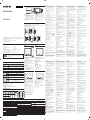 1
1
-
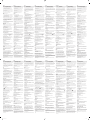 2
2
Samsung WM75B Manualul utilizatorului
- Categorie
- Accesorii mixer / robot de bucătărie
- Tip
- Manualul utilizatorului
în alte limbi
- français: Samsung WM75B Mode d'emploi
- slovenčina: Samsung WM75B Užívateľská príručka
- eesti: Samsung WM75B Kasutusjuhend
Lucrări înrudite
-
Samsung WM85R Manual de utilizare
-
Samsung LH65WMBWBGCXEN Manualul utilizatorului
-
Samsung SBB-PB28E Ghid de inițiere rapidă
-
Samsung SBB-PB64HV4 Ghid de inițiere rapidă
-
Samsung SBB-PB28E Manual de utilizare
-
Samsung WM55H Ghid de inițiere rapidă
-
Samsung DM75E-BR Manual de utilizare
-
Samsung WM55H Ghid de inițiere rapidă